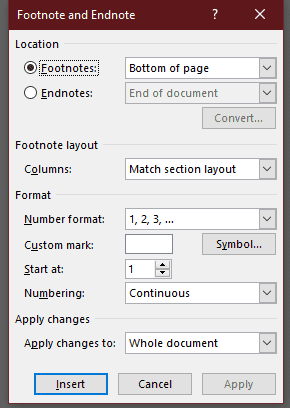Joonealused märkused on oluline tööriist igasuguse kirjutamise jaoks – eriti akadeemilistes ringkondades on need hädavajalikud. Ilma võimaluseta viidata kirjandusele joonealuse märkusega, võivad tekstisisesed tsitaadid kergesti lõhkuda teksti millekski tõeliselt loetamatuks.
Õnneks toetab Word täielikult akadeemilist kirjutamist ja sellel on kõik joonealuste märkuste tööriistad, mida kasutajad võivad loota. Oma kirjutisele joonealuse märkuse lisamiseks tehke järgmist.
Esmalt kirjutage tekst, millele soovite allmärkuse lisada, seejärel klõpsake ülaosas lindimenüüs nuppu Viited. Sealt leiate jaotisest Joonealused märkused nupu "Sisesta joonealused märkused" – see on kõik!
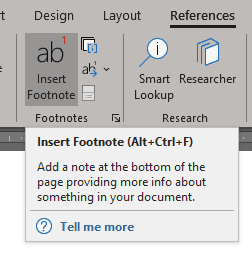
Nüüd, kui soovite oma joonealuste märkustega rohkem ära teha, on Word teid samuti käsitlenud. Siin on mõned käepärased näpunäited Wordis allmärkustega töötamiseks.
- Lisaks joonealustele märkustele, mis asetatakse lehe allossa, kus need esinevad, toetab ka Word lõpumärkused – need paigutatakse peatüki või dokumendi lõppu, mitte lehele, kus tsitaat on esineb. See võimaldab sujuvamat tekstivoogu – lugejad, kes on huvitatud, saavad märkmeid vaadata, samas kui huvilised saavad dokumenti segamatult nautida.
- Klõpsates jaotise Allmärkused paremas alanurgas väikesel kastil ja noolel, saate avada menüü, mis sisaldab oma all- ja lõpumärkuste lisavalikuid. Siin saate valida veerge, nummerdamisvormingut, alguspunkte ja palju muud!